3DMax怎样快速创建螺旋楼梯?
溜溜自学 室内设计 2021-11-01 浏览:746
大家好,我是小溜。3D Max是一款制作精良的建模与动画制作软件,由于功能颇多所以在建模方面,对于很多小白来说毫无头绪。部分从事室内装潢的朋友,会需要进行一些楼梯的建模。那么3DMax怎样快速创建螺旋楼梯?螺旋楼梯要比常规的更美观,下面来告诉大家如何操作。
想要更深入的了解“3DMax”可以点击免费试听溜溜自学网课程>>
工具/软件
电脑型号:联想(lenovo)天逸510s; 系统版本:Windows7; 软件版本:3DMax2014
方法/步骤
第1步
我们在桌面上双击3DMax的快捷图标,然后将3DMax这款软件打开,如图所示:
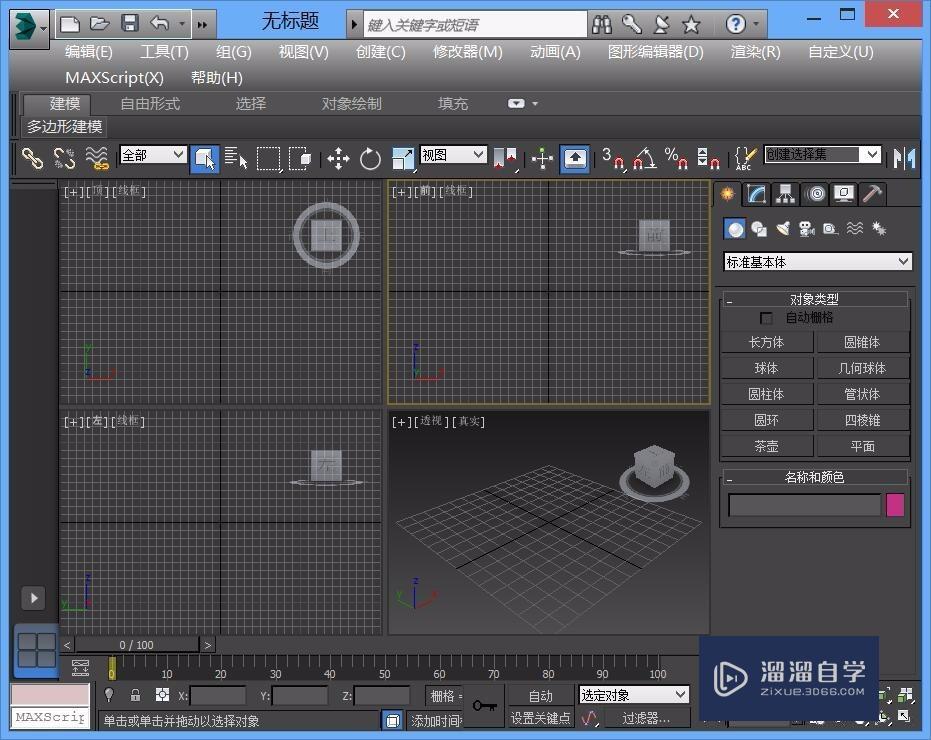
第2步
打开3DMax之后我们在右侧找到标准基本体选项,如图所示:
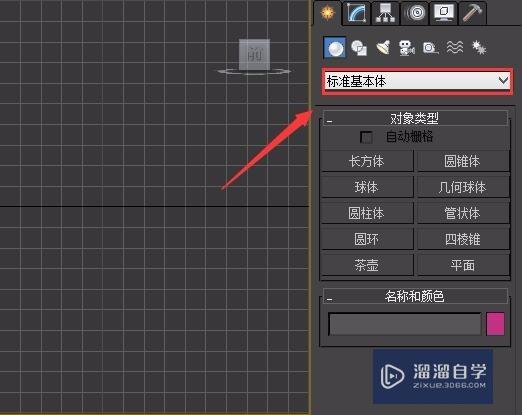
第3步
点击基本体选项在其下拉菜单里找到楼梯选项,如图所示:
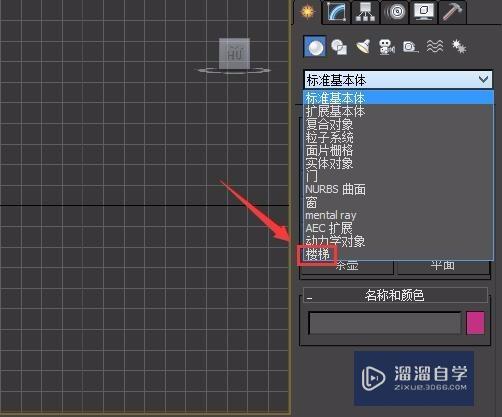
第4步
点击楼梯选项在右侧找到螺旋楼梯选项,如图所示:
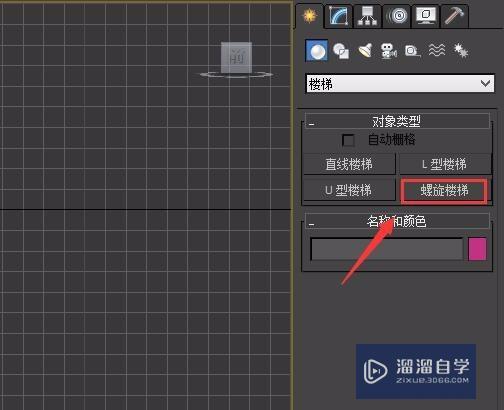
第5步
点击螺旋楼梯选项我们在透视图里创建一个螺旋楼,然后在修改里修改参数如图所示:
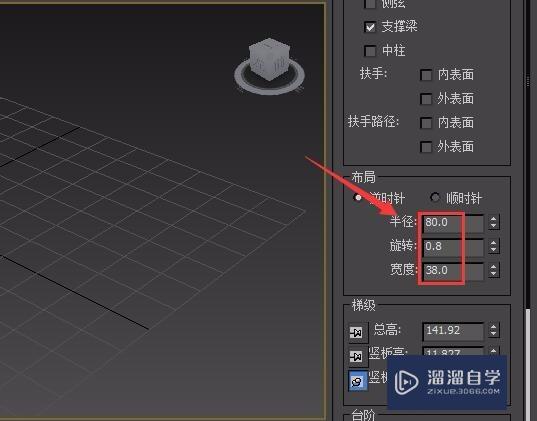
第6步
设置好参数之后我们在透视图里创建的模型如图所示:

相关文章
距结束 06 天 08 : 24 : 53
距结束 01 天 20 : 24 : 53
首页









